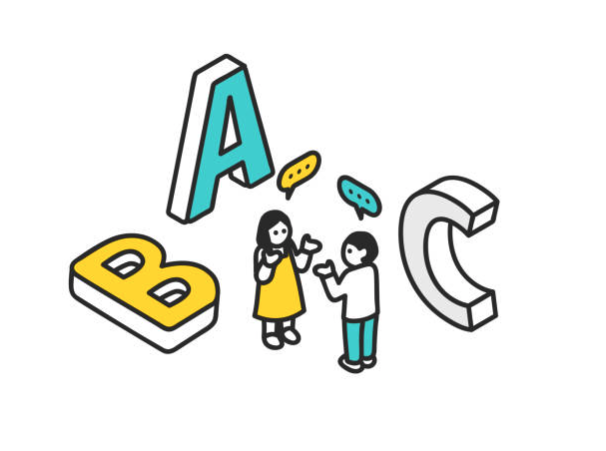command line interfaceの意味とは?
「command line interface(コマンドラインインターフェイス)」は、コンピュータへの指示をテキスト形式で行うためのユーザーインターフェースを指します。これに対し、GUI(Graphical User Interface)は視覚的な操作を用いるため、直感的に使うことができます。コマンドラインインターフェイスは、コマンド(命令)を入力してプログラムを操作するスタイルが特徴です。
この言葉は、英語で「command(コマンド)」は「命令」を意味し、「line(ライン)」は「線」、「interface(インターフェイス)」は「接続部分」と解釈されます。つまり、命令を送るための「線」を通じてコンピュータと「つなぐ」方法という意味合いです。発音は /kəˈmænd laɪn ˈɪntərfeɪs/ で、カタカナでは「コマンドラインインターフェイス」と表記されます。
その起源は、1970年代のコンピュータ技術にさかのぼります。当時のコンピュータは基本的にテキストベースの操作が主流であり、特にUnixオペレーティングシステムに由来するものが多かったです。コマンドラインは、各種プログラムやシステムを効率的に操作するための手段として発展してきました。
command line interfaceの特性とメリット
コマンドラインインターフェイスの主な特性は、そのシンプルさと力強さです。テキストベースで操作を行うため、操作が迅速に行える一方で、誤入力によるエラーが発生しやすいという側面もあります。しかし、正確なコマンドを打つことで、複雑な操作も簡潔に行うことができます。例えば、以下のような利点があります。
- 効率性: 一度コマンドを覚えれば、迅速に操作が行えます。
- 自動化: スクリプトを使用して、複雑な作業を自動化することができます。
- 柔軟性: 様々なプログラムやツールと組み合わせて利用できます。
ただし、特に初心者にとっては、コマンドを覚えるのが難しかったり、正しいシンタックス(文法)を理解するのに時間がかかったりすることもあります。このような挑戦を乗り越えるためには、まずは基本的なコマンドを学ぶことが重要です。例えば、「ls」コマンドでディレクトリ内のファイルをリスト表示したり、「cd」コマンドでフォルダを移動することから始めると良いでしょう。
command line interfaceが使われる場面
コマンドラインインターフェイスは日常的に使用される場面が多いです。特に、プログラミングやシステム管理、データ解析、さらにはウェブ開発の現場でその特性が活かされています。ウェブ開発では、サーバーへのクエリ(データ要求)やデータベースの操作など、様々なタスクに利用されます。具体的には以下のようなシーンが考えられます。
- プログラミング環境の構築: 開発ツールやライブラリをコマンドでインストールしたり設定する。
- サーバー管理: リモートサーバーに接続し、設定を変更する。
- データ処理: 大量のデータを一括で処理するスクリプトを実行する。
これらの場面では、GUIでは対応しきれない細かな設定や自動化がコマンドラインインターフェイスを通じて可能になります。そのため、特に技術者やプログラマーにとって、コマンドラインを使う技術は不可欠なスキルとなっています。たとえば、Linuxサーバーの管理者は、定期的にコマンドラインを用いてメンテナンスやトラブルシューティングを行います。
command line interfaceの語源・語感・イメージで覚える
「command line interface」の語源を深く探ると、その成り立ちが見えてきます。「command」は中世英語から派生した言葉で、「命令」という意味合いがあります。これがコンピュータにおいても同様に使われており、ユーザーがコンピュータに指示を出す際の行動を指します。また、「line」は物理的な「線」ではなく、ここでは次の命令を入力するための「行(ライン)」を指します。そして「interface」は、異なるシステム同士がつながる地点を示します。
このように、コマンドラインインターフェイスは「命令をラインで繋いでコンピュータとインターフェースする」というイメージで捉えると理解しやすくなります。視覚的には、「黒い画面に白い文字で命令を書き込む」という印象が強いでしょう。この感覚を覚えることで、コマンドラインの使い方に対する理解が深まります。
こうした背景をつかむことで、コマンドラインインターフェイスの概念がより一層身近なものとなり、実際に使う際の自信にもつながります。今後の中盤部分では、実際の使い方や例文を具体的に掘り下げていきます。
command line interfaceの使い方と例文
command line interface(CLI)は、主にプログラムやシステムと対話するための方法として使われており、その活用方法は多岐にわたります。ここでは、CLIの具体的な使い方を肯定文と否定文・疑問文に分けて紹介し、その後に例文を通じて実際の使用シーンを明らかにします。
肯定文での自然な使い方
CLIを使用する際の肯定文は、一般的に簡潔で明確です。メッセージや指示をユーザーに伝えるため、CLIは特に技術者や開発者によく使用されます。コマンドは通常、特定の動作を指示するために設計されています。
例えば、次のような表現がよく使われます:
– **”You can update your software using the command line interface.”**
– (クライアントソフトウェアのアップデートはCLIを使って行えます。)
この例文は、CLIを使用する具体的なアクションを示しています。他にも、特定のソフトウェアのインストールやシステム設定の変更など、数多くの作業をCLIで実行できます。
否定文・疑問文での注意点や使い方
CLIを使った否定文や疑問文では、言語における微妙なニュアンスが際立ちます。否定文では、CLIを使えない理由や条件を強調する場合があります。
例えば:
– **”I can’t access the server through the command line interface.”**
– (CLIを使ってサーバーにアクセスできません。)
この例文は、CLIの使用に制限があることを示しています。疑問文では、CLIに対する理解や使用に対する確認を求める場合が多く見られます。
– **”Can you run this command in the command line interface?”**
– (このコマンドをCLIで実行できますか?)
疑問文では、相手にCLIの使用経験や理解度を問う形になります。
フォーマル・カジュアルでの使い分け
CLIの使用は、コンテキストによってフォーマルとカジュアルで異なる表現を取ります。技術的な会話や文書では、技術用語を多用するフォーマルな表現が好まれる傾向があります。
フォーマルな場の例:
– **”The command line interface provides an efficient way to manage system tasks.”**
– (CLIはシステムタスクを管理する効率的な方法を提供します。)
カジュアルな場面では、より簡単で親しみやすい表現が用いられます。
– **”Using the command line makes my job easier!”**
– (CLIを使えば仕事が楽になります!)
フランクな表現で、CLIの利点を気軽に伝えています。
スピーキング vs ライティングでの使用頻度や印象の違い
CLIの使用において、スピーキングとライティングでの頻度や印象は異なります。スピーキング場面では、コマンドやその操作を口頭で説明したり指示したりする際に使います。この場合、相手が理解しやすいように、クリアで簡潔な表現が求められます。
例えば、スピーキングでは次のようになります:
– **”Just type ‘cd projects’ to change your directory.”**
– (ディレクトリを変更するには「cd projects」と入力して。)
ライティングでは、コマンドの詳細な説明や手順を記載することが一般的です。このため、説明や文脈を含める必要があります。
ライティングの例:
– **”To navigate to your project folder, you must execute ‘cd projects’ in the command line interface.”**
– (プロジェクトフォルダに移動するには、CLIで「cd projects」と実行する必要があります。)
このように、スピーキングでは直接的な指示が重視される一方で、ライティングでは背景や手順を詳細に伝えることが求められます。
command line interfaceと似ている単語との違い
command line interface(CLI)は、特にコンピュータ関連の文脈でよく使われますが、似たような意味を持つ言葉も存在します。混同されやすい単語やフレーズとその違いを理解することは、CLIを正しく使うために重要です。
以下では、CLIに類似する表現について詳しく見ていきましょう。
CLIと「Graphical User Interface (GUI)」の違い
CLIとGUIは、ユーザーがコンピュータと対話するための異なるアプローチを表しています。CLIはコマンドラインベースで、テキスト入力を通じて指示を与えます。一方、GUIはグラフィカルな要素(アイコンやボタンなど)を用いて、ビジュアル的に操作します。
– **CLIの特徴**:
– テキスト入力を使う
– 高度な操作が可能な反面、初心者には難しいこともある
– **GUIの特徴**:
– 簡易的で直感的な操作
– 視覚的なフィードバックを提供し、視覚的に理解しやすい
この二つのインターフェースは、利用目的やユーザーの習熟度により、どちらが適しているかが異なります。
CLIと「Terminal」の違い
CLIとTerminalもよく混同される用語ですが、異なる意味を持ちます。TerminalはCLIの実行環境を提供するソフトウェアであり、CLIを実行するための具体的な窓口です。
– **CLI**: コマンドを入力するためのインタフェース
– **Terminal**: CLIを実行できるプログラム(LinuxやMacの「Terminal」アプリケーション、Windowsの「Command Prompt」など)
このように、CLIは概念であり、Terminalはその概念を実現するためのツールと言えます。
理解を深めることで、CLIをスムーズに使えるようになります。それぞれの用語がどのような場面で使われるかを意識して覚えると良いでしょう。次に、CLIの語源や語感について詳しく見ていきます。
command line interfaceを使いこなすための学習法
「command line interface」を単に知っているだけでなく、実際に使いこなすためにはどうすれば良いのでしょうか?ここでは、英語学習者向けに「知っている」から「使える」へと進化させる具体的な方法をご紹介します。学習の段階やスタイルに合わせて、効果的な学習法を実践することで、この単語を確実に自分のものにしていきましょう。
- 【聞く】ネイティブの発音を聞いてリスニング力アップ
まず最初のステップは、ネイティブが「command line interface」をどのように発音するかを聞くことです。インターネット上には英語の発音を聞けるリソースが多くあり、YouTubeや英語学習サイトで動画を探してみてください。「command line interface」が使われる場面を動画で観察することで、実際の使い方や文脈を体感することができ、リスニング力も同時に鍛えられます。 - 【話す】オンライン英会話で実際に口に出して使う
英会話のレッスンで「command line interface」を含む会話練習をするのも非常に効果的です。実際に言葉を口に出すことで、記憶が強化されるだけでなく、自分の口から出た言葉に対する感覚も養えます。例えば、友達や講師と「command line interface」について話してみると良いでしょう。これにより、会話の中で自然にこの単語を使うことができるようになります。 - 【読む・書く】例文暗記 → 自分でも例文を作成してみる
次に、例文を読み込んで、その意味を理解することが重要です。例文を3〜5個覚えることで、状況の中での使い方が自然に身につきます。そして、覚えた例文を基に、自分自身の状況に合わせた例文を作成してみましょう。自分オリジナルの文を作ることで、単語のニュアンスがさらに深まります。 - 【アプリ活用】スタディサプリ・英語学習アプリで実践トレーニング
近年では、英語学習アプリが数多く登場しています。特に、スタディサプリなどのアプリでは、リスニングやスピーキングの練習をゲーム感覚で行えます。こうしたツールを利用して、「command line interface」に関連する課題を解くことで、楽しく効率的に学びを進められます。
command line interfaceをもっと深く理解したい人へ(補足・応用)
さらにこの単語を深く掘り下げるためには、特定の文脈や使い方を学ぶことも重要です。以下のトピックに目を向けることで、より実践的な理解を深め、文法知識だけでなく、ネイティブが無意識に行っているニュアンスの操作を体得できるはずです。
- ビジネス英語・TOEICなど、特定の文脈での使い方
ビジネスシーンやTOEICの試験問題では、「command line interface」がどのように利用されるかを考えることで、その意味がより明確になります。例えば、IT系の職場では職務内容の一部として説明されることが多いため、専門的な文脈で使用される例を集めてみると良いでしょう。 - 間違えやすい使い方・注意点
「command line interface」は一見簡単に見えますが、誤解を招く使い方もあります。特に、他のインターフェースとの混同や、コマンドの使い方の誤りに注意が必要です。学習を進める中で、誤用を体験し、その理由を考えることも大切です。 - よく使われるイディオム・句動詞とのセット表現
「command line interface」に関連する表現をいくつか知ることで、使用シーンが広がります。例えば、「enter a command」という表現がよく使われます。このようなフレーズの理解が深まることで、単語そのものだけでなく、その周辺の語彙も強化され、より豊かな表現力が身に付くでしょう。
これらの手法を通じて、単なる単語の知識を越えて、実際のコミュニケーションやビジネスシーンでも頼りにされる知識と技術を身に付けることができます。
英語力アップにおすすめのサービス一覧
英語の勉強を「知識」で終わらせず、しっかりと「実践」に移すためには、優れたサービスの活用が欠かせません。以下は初心者から中級者まで、多くの学習者に支持されているおすすめ英語サービスです。
| サービス名 | カテゴリ | 特徴 | 無料体験 | リンク |
|---|---|---|---|---|
| スタディサプリENGLISH(TOEIC対策コース) | 英語学習アプリ | TOEICスコアアップに特化した豊富な問題演習と講義動画 | 7日間無料 | 公式サイト |
| スタディサプリENGLISH(新日常英会話コース) | 英語学習アプリ | 日常英会話に必要なフレーズを体系的に学べる | 7日間無料 | 公式サイト |
| スタディサプリ パーソナルコーチプラン | 英語学習アプリ + コーチング | 専属コーチによる毎週の学習サポート付き | 7日間無料 | 公式サイト |
| スタディサプリ ビジネス英語コース | 英語学習アプリ | 会議・商談・メールなどのビジネス英語を学べる | 7日間無料 | 公式サイト |
| レアジョブ英会話 | オンライン英会話 | 上場企業運営、90万人が利用する大手オンライン英会話 | 2回無料 | 公式サイト |
| ネイティブキャンプ | オンライン英会話 | 24時間365日レッスン受け放題、ネイティブ講師多数 | 7日間無料 | 公式サイト |
| ビズメイツ | オンライン英会話 | ビジネス英語に特化、全講師がビジネス経験者 | 1回無料 | 公式サイト |
スタディサプリENGLISH(TOEIC対策コース)
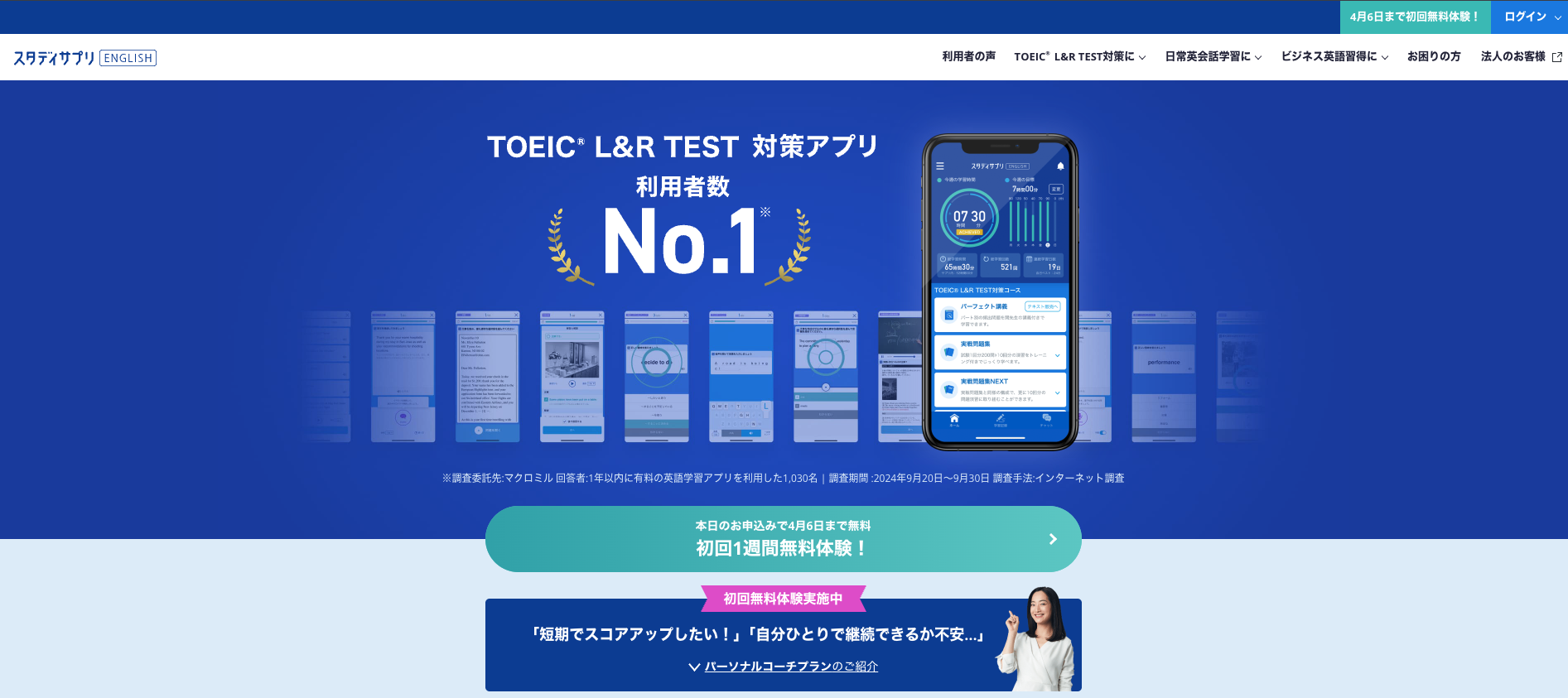
TOEICスコアを短期間でアップさせたい方におすすめのアプリ。TOEIC頻出問題を分析し尽くした構成で、リスニング・リーディング両方を効率的に学べます。
- 月額料金:3,278円(税込)
- 特徴:講義動画・問題演習・単語対策がアプリ1つで完結
- 無料体験:7日間
スタディサプリENGLISH(新日常英会話コース)
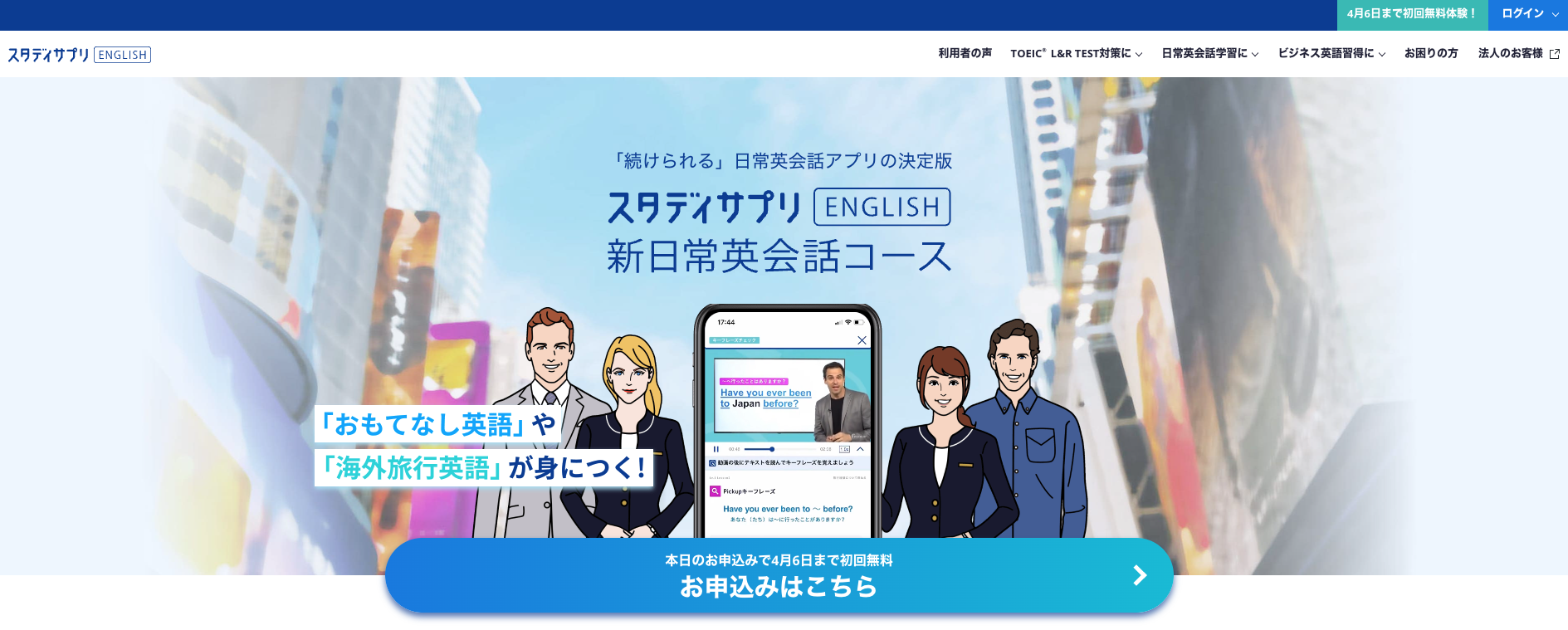
海外旅行や日常英会話を学びたい人向けのコース。シチュエーション別で学べるので、実践的な英語が身につきます。
- 月額料金:2,178円(税込)
- 特徴:ドラマ仕立てのストーリーで楽しく学べる
- 無料体験:7日間
スタディサプリ パーソナルコーチプラン
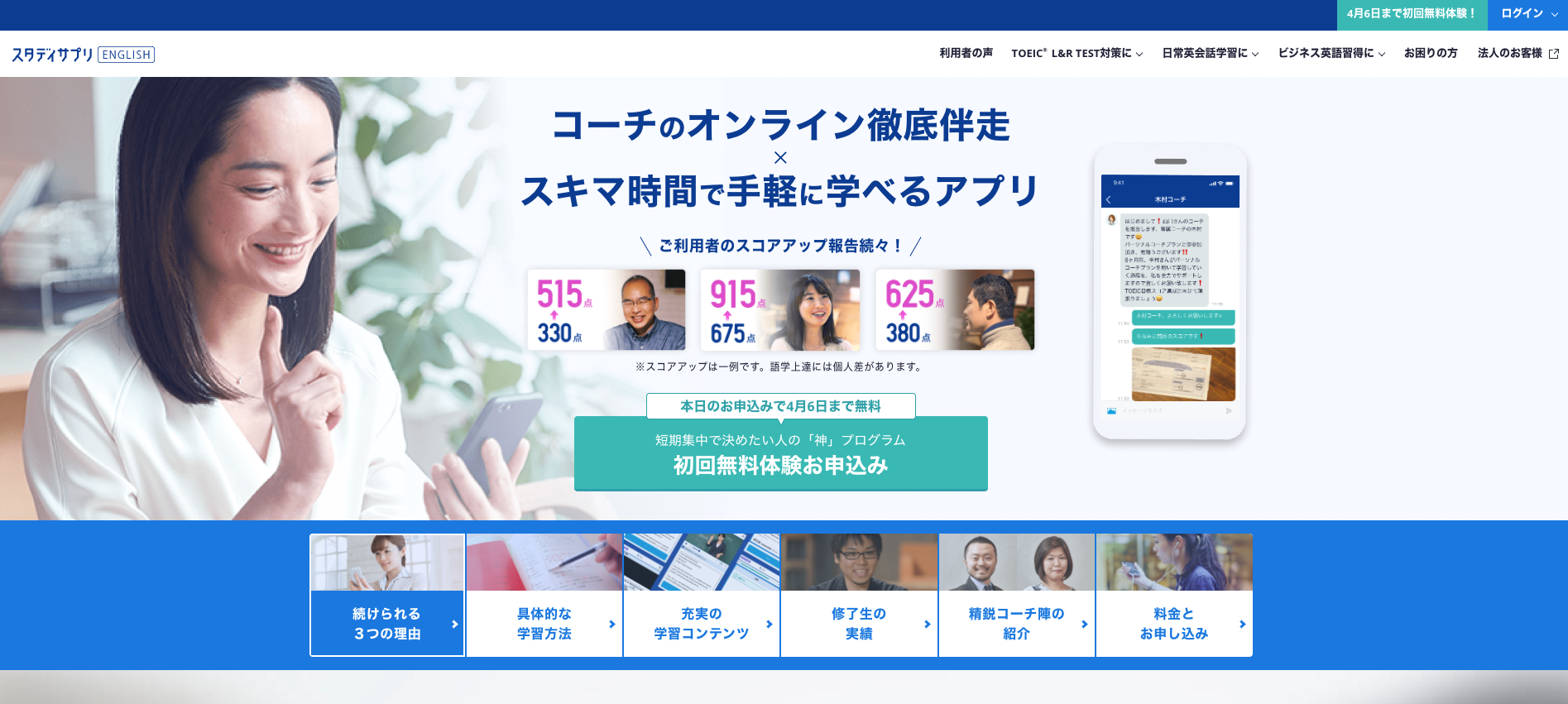
英語学習が続かない方でも安心のサポート付きプラン。専属コーチが週次で目標を設定してくれるので、モチベーション維持も抜群です。
- 料金:月額6,578円(税込)〜
- 特徴:TOEIC対策に特化した徹底サポート付き
- 無料体験:7日間
スタディサプリ ビジネス英語コース

仕事で英語が必要な方におすすめのコース。会議や電話対応、メールなどの英語フレーズを実践的に学べます。
- 月額料金:3,278円(税込)
- 特徴:ビジネス特化のレッスン構成
- 無料体験:7日間
レアジョブ英会話
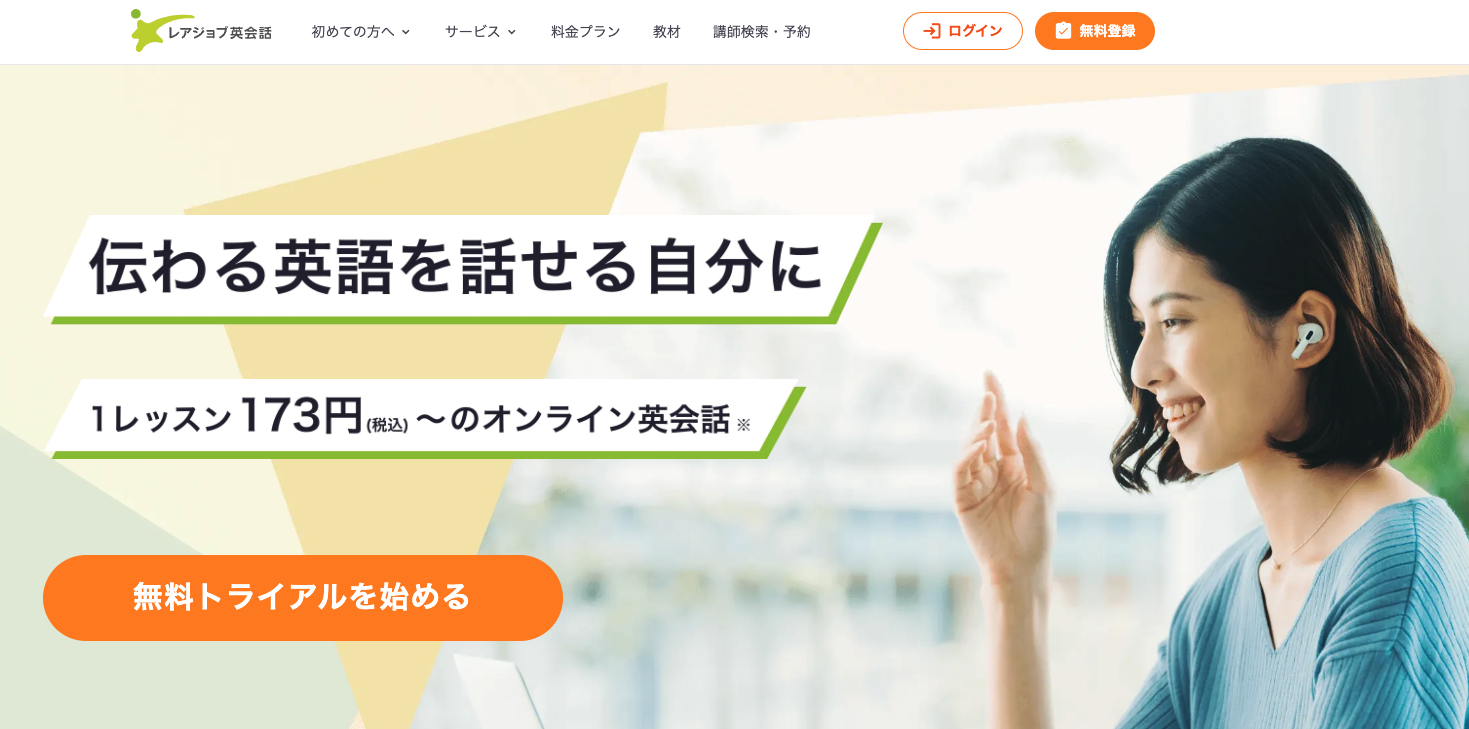
上場企業が運営する業界最大手のオンライン英会話。講師の質が高く、教材も幅広く対応しています。
- 月額料金:4,980円(税込)〜
- 特徴:フィリピン人講師/ビジネス英語にも対応
- 無料体験:2回
ネイティブキャンプ
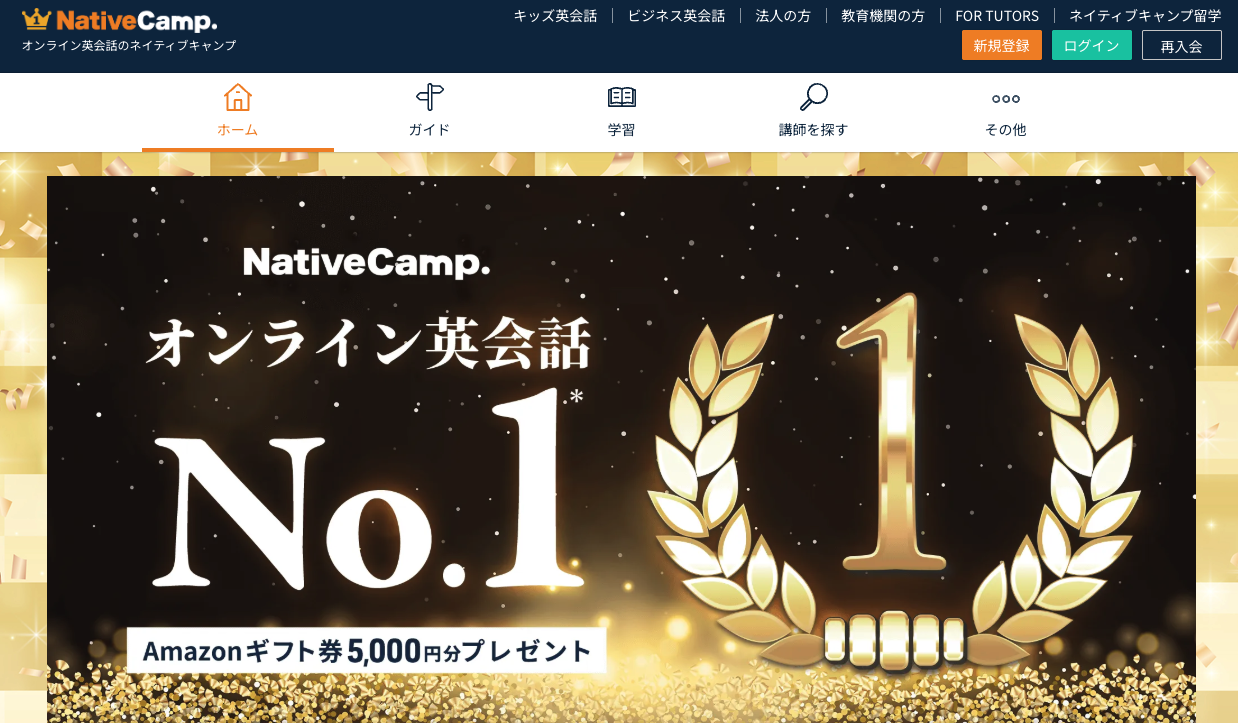
ネイティブ講師とのレッスンが受け放題の定額制オンライン英会話。英語に毎日触れる習慣を作るのに最適。
- 月額料金:7,480円(税込)
- 特徴:回数無制限/多国籍講師/24時間利用可能
- 無料体験:7日間
ビズメイツ
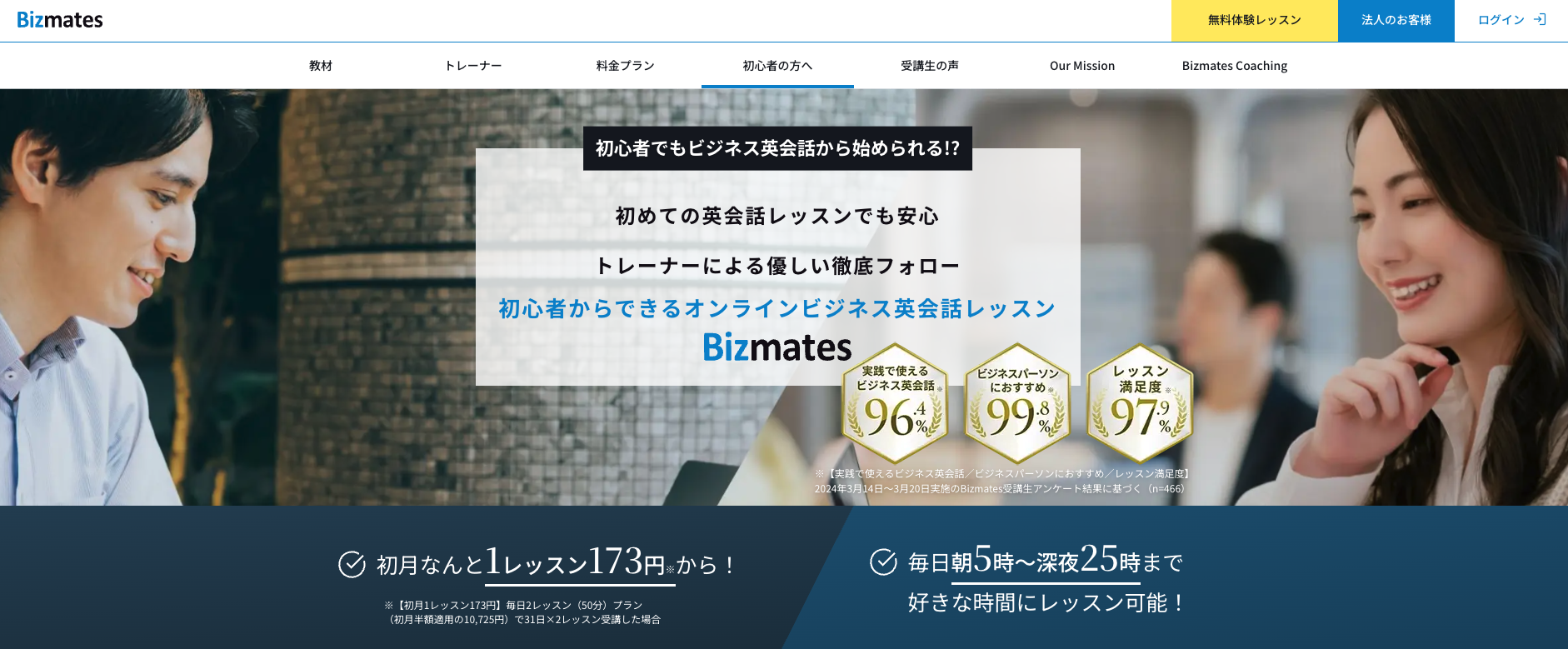
ビジネス英語に特化したオンライン英会話で、すべての講師がビジネス経験者。交渉・会議・メールなどリアルなビジネス英語を学びたい方に最適です。
- 月額料金:13,200円(税込)〜
- 特徴:ビジネス英語専門/実践形式のレッスン
- 無料体験:1回